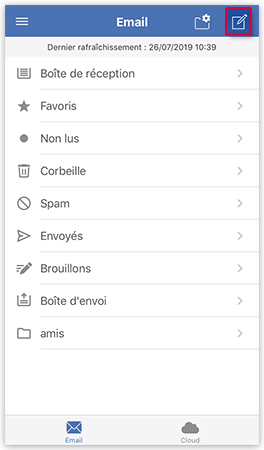Navigation auf-/zuklappen
Comment écrire un e-mail dans l'appli GMX Mail pour iOS
Restez en lien avec vos contacts à l'aide de l'appli GMX Mail pour iOS. En quelques étapes, vous envoyez des e-mails à de nouveaux contacts ou à des contacts enregistrés dans votre carnet d'adresses.
Pour écrire un courrier électronique à un destinataire
Pour écrire un courrier électronique à plusieurs destinataires en Cc et Cci
Cet article a-t-il été utile ?